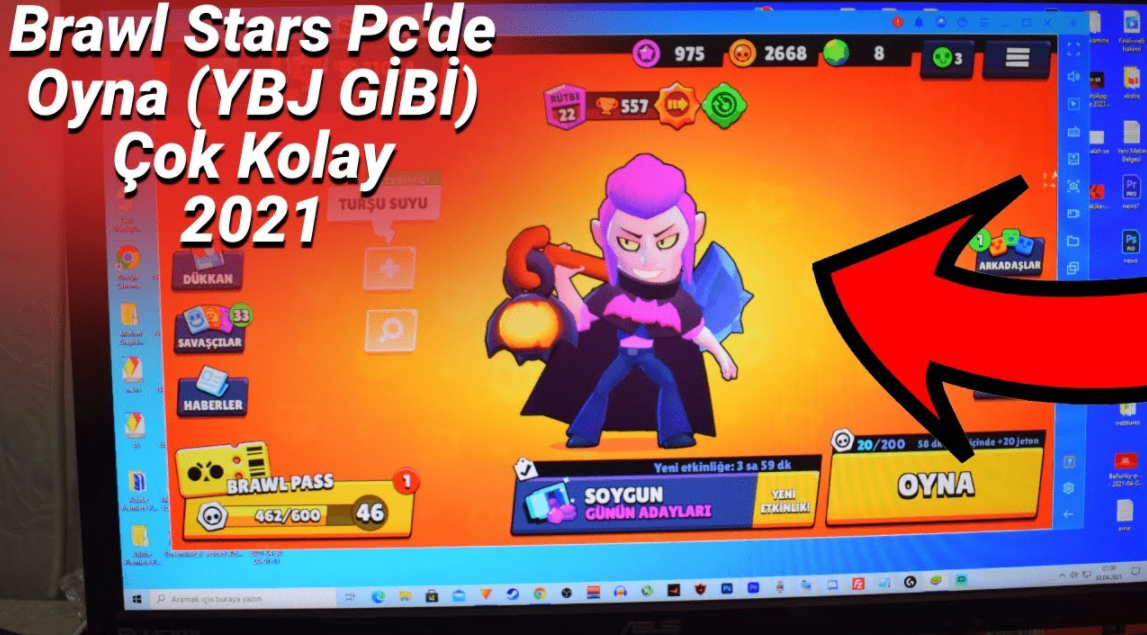Bluestacks nedir? Bluestacks Nasıl kullanılır? BlueStacks nasıl indirilir? kullanıcıların en çok sevdiği Android uygulamaları Windows ortamında da çalıştırabilmelerini sağlayan, PUBG gibi güncel oyunların bilgisayarda da oynanabilmesini sağlayan en güçlü Android emülatörlerden biridir. Bluestack indirerek çok hızlı bir şekilde oynayabilirsiniz.
Android uygulamaları başarılı bir şekilde çalıştırabilmenin yanında Bluestack, Android oyunlarının klavye ve Mouse yardımı ile oynanabilmesini sağlaması ile de birçok kullanıcı tarafından tercih edilir.
Biz de bu makalemizde Bluestacks adlı programın kurulumuna ve kullanımına dair bazı önemli ipuçları vermeye çalışacağız.
BlueStacks Nedir, BlueStacks Ne İşe Yarar?
Bluestacks ücretsiz olarak kullanılabilen ve internet üzerinden doğrudan indirilen bir yazılımdır. Ancak Bluestacks ile kasma yapmadan oyun oynayabilmek için sistem gereksinimlerinin yeterli olması gerekir.
Bluestacks Sistem Gereksinimleri:
- En az 4GB RAM
- Minimum 4 çekirdekli Intel veya AMD işlemci
- 750+ PassMark Skoruna Sahip Ekran Kartı
- En az 8 GB boş depolama alanı.
Sistem gereksinimlerinden bahsettiğimize göre sıra geldi Bluestacks kurulum aşamalarına.
[yazi ilgili_yazi_id=”26527″]
Bluestacks Nasıl indirilir:
Bluestacks nasıl indiril ve kurulur diyorsanız, yapmanız gereken aşağıdaki işlemleri uygulamaktır.
Adım 1: Bluestacks Web sayfasını açın ve ana ekranda yer alan “Bluestacks indir” butonuna tıklayın.
Adım 2: Yaklaşık 1 MB boyutunda bir dosya indirilecektir. İnen dosyayı açın.
Adım 3: Açılan ekranda “Şimdi Yükle” butonuna tıklayın. (Bluestacks varsayılan olarak C:\ProgramData\BlueStacks alanına kurulur. Kurulum klasörünü değiştirmek için sağ altta yer alan “Kurulumu özelleştir” butonuna tıklayarak farklı bir dosya konumu seçebilirsiniz.)
Adım 4: İndirme başladığında şöyle bir ekran gelecektir.
BlueStacks indirmek için tıklayabilirsiniz.
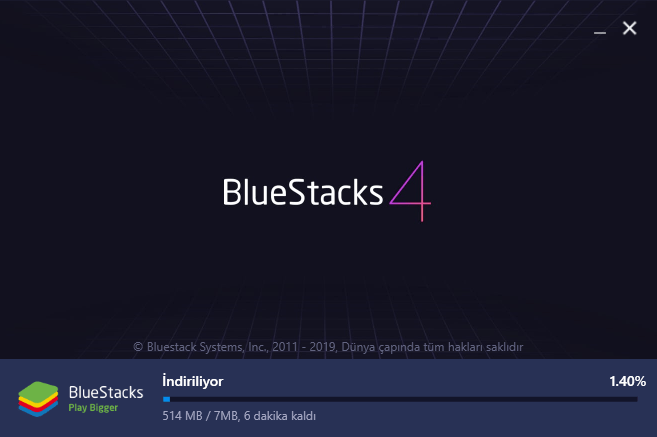
İndirme işleminin sonunda ise Bluestacks kurulum işlemi gerekli tüm yüklemeleri sizin yerinize yapacak ve uygulama otomatik olarak başlatılacaktır. (İndirme boyutu yaklaşık olarak 500MB)
Bluestacks Kullanımı
Başarılı bir kurulumun ardından sonra Bluestacks kullanımına dair bazı önemli noktalar…
-
Google Play Hesabı Ekleyin
Bluestacks’ın ana ekranı Android kullanıcılarına hiç de yabancı gelmeyecek. Tıpkı Android işletim sistemine sahip bir mobil telefonda olduğu gibi Bluestacks’de de yapılması gereken ilk iş uygulama indirebilmek için bir Google Play hesabında oturum açmak veya yeni bir hesap oluşturmak.
Bu işlem için ana ekranda yer alan Google Play ikonuna tıklayın. Bu işlem sizi otomatik olarak oturum açma ekranına yönlendirecek.
-
İstediğiniz Uygulamaları ve Oyunları İndirin
Bluestacks, Android işletim sistemine sahip olduğu için uygulama ve oyun indirmenin mobil telefonlardan farkı yoktur. Google hesabınızı Bluestacks’e başarılı bir şekilde eklediyseniz, Google Play’e girerek oyunlarınızı indirebilirsiniz.
Bluestacks Performans Artırma
Diğer tüm emülatörlerde olduğu gibi Bluestacks’de de performans gereksinimi yüksektir. Bu da kullanıcıları “Bluestacks hızlandırma”, “Bluestacks nasıl hızlandırılır” gibi konuları merak eder. Yazımızın bu kısmında ise Bluestacks’i nasıl daha hızlı hale getirebileceğini göstereceğiz.
-
RAM Kullanımını Düzenleyin
Bluestacks performansını artırmanın en önemli aşaması, uygulamanın kullanacağı RAM miktarını artırmaktır. Bu işlemi yapmak için Bluestacks ekranının sağ alt tarafında yer alan “Ayarlar” butonuna tıklayın.
Açılan pencereden “Motor” seçeneğini seçin. Bu menünün alt tarafında Bluestacks’in ne kadar RAM kullanacağını seçebilirsiniz. Bizim önerimiz bu alanı 3GB olarak ayarlayın. Ayrıca kullanılan işlemci çekirdeklerini de “Ana İşlemci Alanları” kısmına tıklayarak maksimuma getirin.
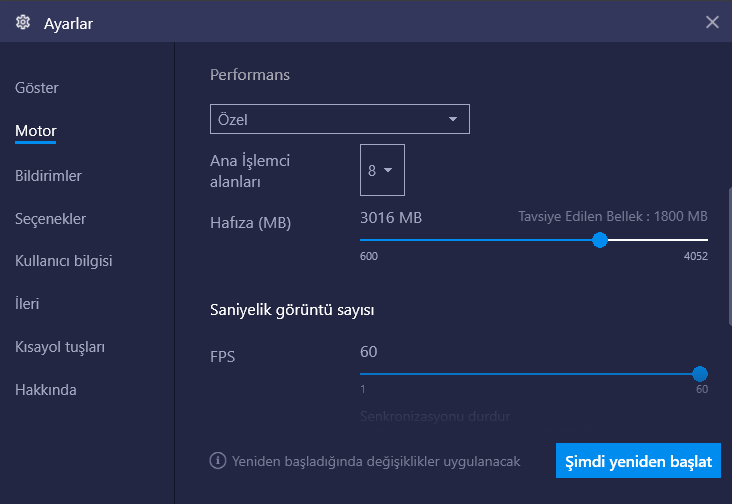
-
Arkada Çalışan Uygulamaları ve Antivirüs Yazılımını Kapatın
Bluestacks çalışırken arka planda diğer uygulamaların veya antivirüs yazılımlarının çalışması performansı düşürebilir veya bilgisayarınızın daha fazla ısınmasına yol açabilir. Bu nedenle Bluestacks kullanırken gereksiz uygulamaları kapatın ve antivirüs yazılımını geçici olarak durdurun.
-
Ekran Kartı Driver Güncellemesi Yapın
Bluestacks düzenli olarak güncellenen bir emülatördür. Bu nedenle en yüksek performansı alabilmek için zaman zaman ekran kartınızın driver’ını güncellemeyi ihmal etmeyin. Bu hem Bluestacks’in hem de diğer oyun ve programların daha verimli çalışmasını sağlar.
Bu yazımızda Bluestacks kurulumu, Bluestacks kullanımı ve Bluestacks performans artırma gibi konularda bilgiler verdik. Uygulama hakkında merak ettiğiniz her türlü soruyu bizlere iletebilirsiniz.
[yazi ilgili_yazi_id=”27849″]
SONUÇ
BlueStacks, Android uygulamalarını PC’de sorunsuz bir şekilde çalıştırmanıza olanak tanıyan güvenilir bir emülatördür. Android deneyimini masaüstü veya dizüstü bilgisayarınızda yaşamak isteyenler için oldukça kullanışlı bir araçtır.
En güncel teknoloji haberleri, rehberler ve özel içerikler e-posta kutuna gelsin! Topluluğumuza katılın ve en önemli haberlerin yer aldığı günlük bültenimize kaydolun!

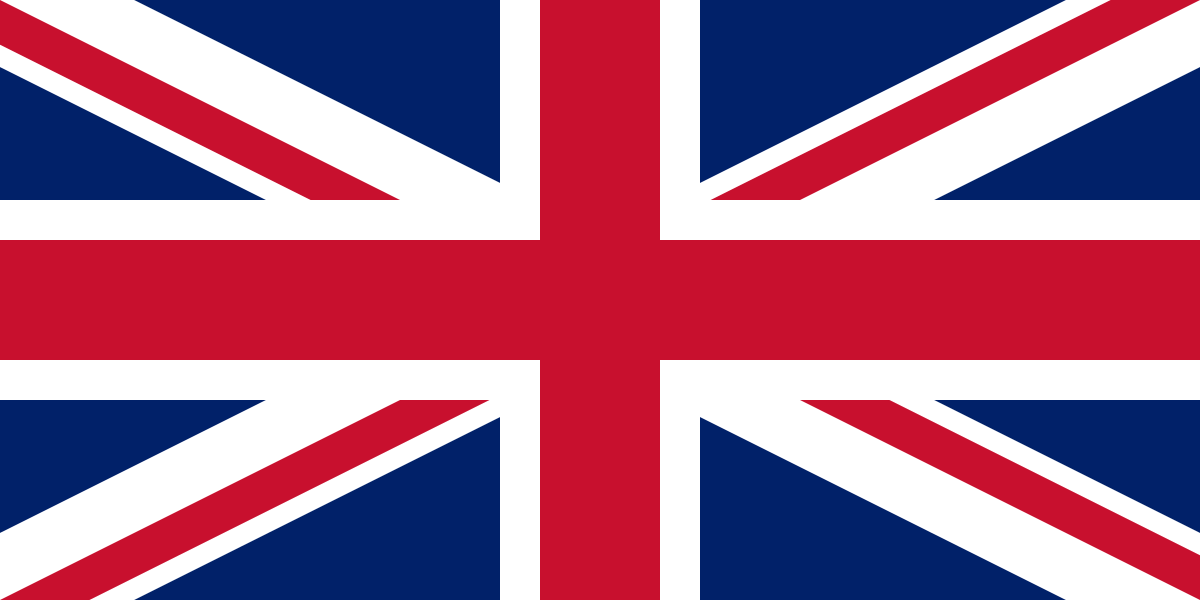 EN
EN